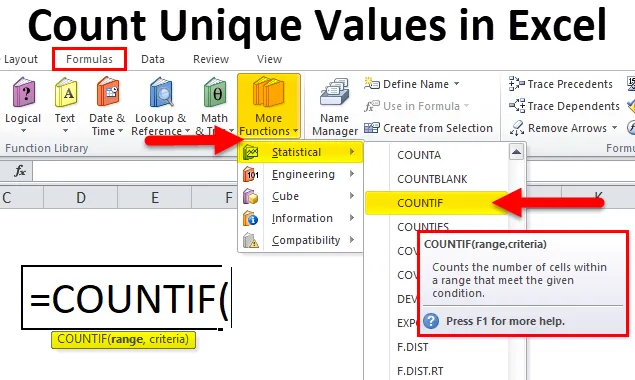
Підрахунок унікальних значень в Excel (Зміст)
- Підраховуйте унікальні значення в Excel, використовуючи COUNTIF
- COUNTIF Формула в Excel
- Як підрахувати унікальні значення в Excel за допомогою COUNTIF?
Підраховуйте унікальні значення в Excel, використовуючи COUNTIF
- COUNTIF Функція - це попередньо вбудована інтегрована функція в excel, яка класифікується за статистичною функцією.
- Функція COUNTIF підраховує комірки на основі умови, яку ви згадуєте у формулі.
- Це вдосконалена або модернізована версія функції COUNT.
- Функція COUNTIF здатна підраховувати різні види комірок, тобто клітинку з текстовими значеннями, значеннями дати, пробіли або непорожні, комірки з числом або числовими значеннями, комірки з певними словами або символом тощо.
- Функція COUNTIF у excel - це гнучка, проста у використанні та дуже проста функція з малою кількістю аргументів.
- Функція COUNTIF також може бути інтегрована з іншими функціями excel (наприклад, COUNTIF разом з різними функціями excel з одним або декількома критеріями), щоб отримати бажаний результат.
Визначення
COUNTIF Функція підраховує кількість комірок у визначеному діапазоні на основі конкретної умови або застосованих критеріїв.
COUNTIF Формула в Excel
Нижче формула COUNTIF в Excel:
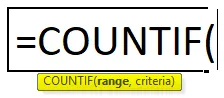
Функція COUNTIF має два аргументи, тобто діапазон, критерії.
- Діапазон : (Обов'язковий або необхідний аргумент) Він вказує діапазон комірок, до яких будуть застосовані критерії.
- Критерії: (Обов'язковий або необхідний аргумент) Це умова, яка буде застосована до значень, представлених діапазоном комірок. Він вказує, що потрібно порахувати.
Примітка. Це може бути текстовий рядок, посилання на клітинку або математичний / логічний вираз.
- У аргументі Критерії нечислові значення повинні бути завжди укладені в подвійні лапки.
- Аргумент критеріїв нечутливий до регістру, де він може розглядати нижній, правильний та верхній регістри.
- Символи підстановки також можуть використовуватися в аргументі критеріїв функції COUNTIF.
Три найпоширеніші символи підстановки у функціях Excel COUNTIF:
- Знак питання про вживання (?): Використовується для відстеження або ідентифікації або підрахунку одного символу.
- Зірочка (*): щоб відповідати будь-якій послідовності провідних або кінцевих символів.
- Tilde (~): щоб дізнатись фактичний знак питання або зірочку.
Функція COUNTIF суто базується на логіці, яку ви застосовуєте в аргументі критеріїв.
У функції COUNTIF можуть використовуватися різні арифметичні оператори:
| < | Менше ніж |
| > | Більш чим |
| = | Дорівнює |
| <= | Менше або рівне |
| > = | Більший або рівний |
| Менше або більше, ніж |
Ці вищезгадані оператори використовуються в аргументі Критерії функції COUNTIF.
Як підрахувати унікальні значення в Excel за допомогою COUNTIF?
Підрахунок унікальних значень в Excel Використання COUNTIF дуже простий і простий у використанні. Давайте зрозуміємо підрахунок унікальних значень у excel на прикладі.
Ви можете завантажити цей підрахунок унікальних значень за допомогою шаблону Excel COUNTIF тут - підрахунок унікальних значень за допомогою шаблону Excel COUNTIFПідрахунок значень для заданого значення унікального числа в Excel - приклад №1
У наведеному нижче прикладі. Таблиця містить ім'я студента у колонці B (B8 - B24) та бал кожного учня (C8 - C24). Тут, у наборі даних, є повторення балів. Тут мені потрібно отримати кількість унікальних балів, тобто "35" з цього діапазону наборів даних (C8: C24).
Давайте застосуємо функцію COUNTIF у комірці "E9". Виберіть клітинку "E9", де потрібно застосувати функцію COUNTIF.
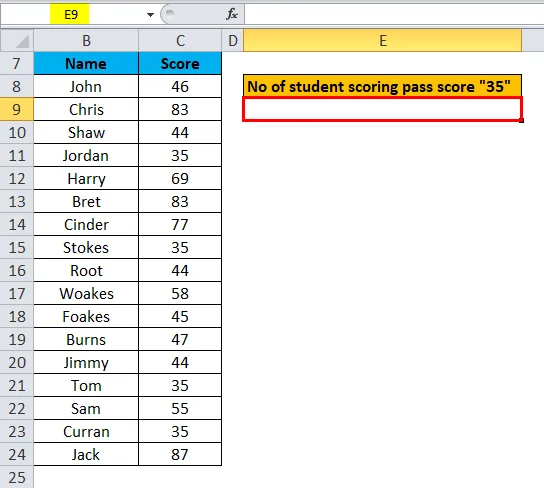
Клацніть функціональну кнопку (fx) на панелі інструментів формули, з’явиться діалогове вікно, введіть ключове слово «COUNTIF» у полі пошуку функції, функція COUNTIF з’явиться у вікні функцій. Двічі клацніть на функції COUNTIF.
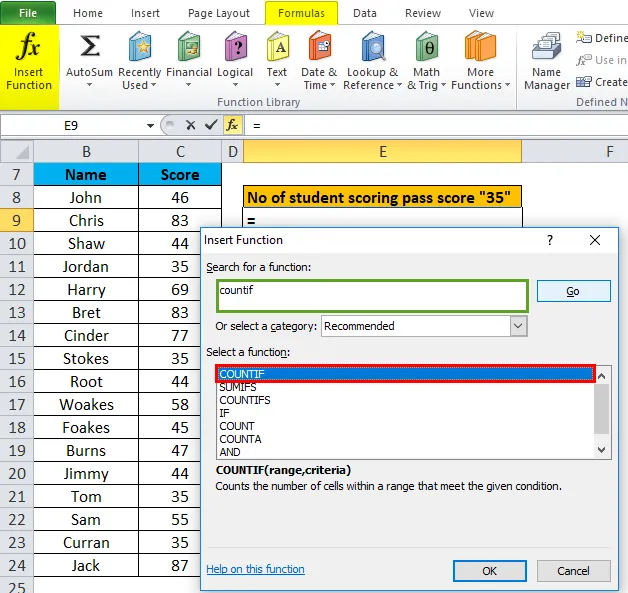
З'являється діалогове вікно, де потрібно заповнити або ввести аргументи для функції COUNTIF, тобто = COUNTIF (Діапазон, критерії)
- Діапазон : Щоб ввести аргумент діапазону , натисніть всередину клітинки C8, і ви побачите вибрану клітинку, а потім Виберіть клітинки до C24. Таким чином, буде вибрано діапазон стовпців, тобто C8: C24.
- Критерії: Це умова, яка вказує на функцію countif, які клітини рахувати, тобто . 35.
Після введення обох аргументів натисніть кнопку ОК.
= COUNTIF (C8: C24, 35)
тобто повертає кількість унікальних балів, тобто "35" з цього діапазону наборів даних (C8: C24). Натисніть кнопку ОК

Тут функція COUNTIF повернула кількість унікальних балів, тобто "35" у визначеному діапазоні, тобто 4. Оцінка проходження виявилася 4 рази у діапазоні наборів даних (C8: C24).

Підрахунок значень для заданого унікального значення тексту в Excel - приклад №2
У наведеному нижче прикладі Таблиця містить дату у стовпці G (G5 - G20) та день у стовпці (H5 - H20). Тут, у наборі даних є повторення днів. Тут мені потрібно отримати кількість унікальних днів, тобто "вівторок" лише з цього діапазону наборів даних (H5: H20).
Давайте застосуємо функцію COUNTIF у комірці "J7". Виберіть клітинку "J7", де потрібно застосувати функцію COUNTIF.
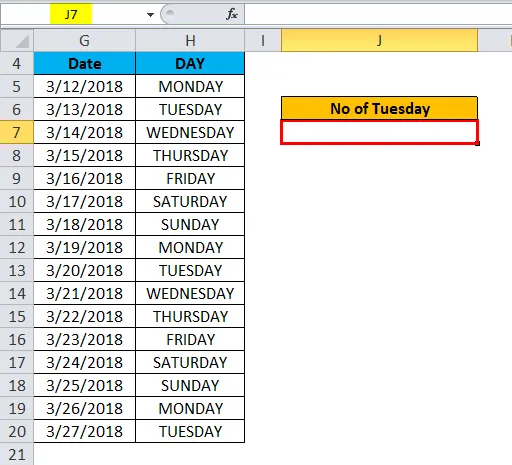
Клацніть функціональну кнопку (fx) на панелі інструментів формули, з’явиться діалогове вікно, введіть ключове слово «COUNTIF» у полі пошуку функції, функція COUNTIF з’явиться у вікні функцій. Двічі клацніть на функції COUNTIF.
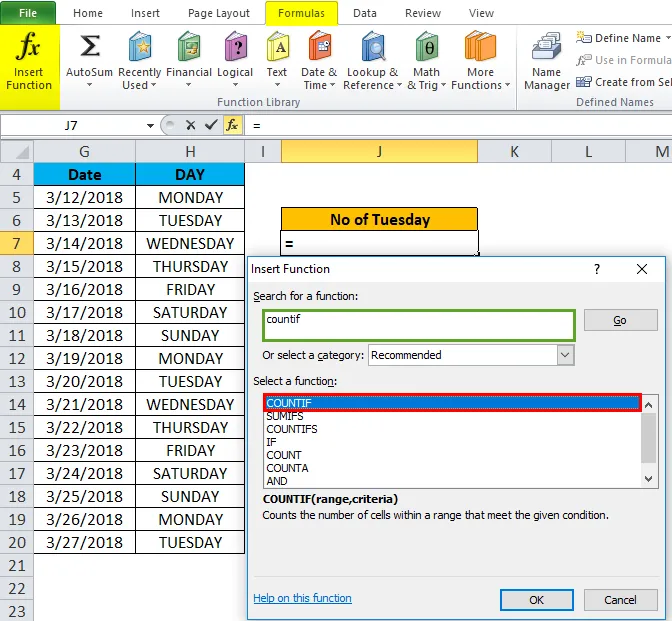
З'являється діалогове вікно, де потрібно заповнити або ввести аргументи для функції COUNTIF, тобто = COUNTIF (Діапазон, критерії)
- Діапазон : Щоб ввести аргумент діапазону , натисніть всередину комірки H5, і ви побачите вибрану комірку, а потім Виберіть комірки до H20. Таким чином, буде вибрано діапазон стовпців, тобто H5: H20.
- Критерії: Це умова, яка повідомляє функцію countif, які комірки слід рахувати, або комірки, що містять текстове значення, тобто . "ВРЕДНИК".
Тут ми використовуємо текстове значення або умову, ми мусимо вводити його в подвійних лапках. Ще одна річ, яку ви повинні знати - це критерії. це нечутливі до регістру, де ви також можете використовувати "вівторок" у малому форматі
Після введення обох аргументів натисніть кнопку ОК.
= COUNTIF (H5: H20, «ВРЕДНИК»)
тобто повертає підрахунок унікального текстового значення, тобто "вівторок" з цього діапазону наборів даних (H5: H20). Натисніть кнопку ОК.
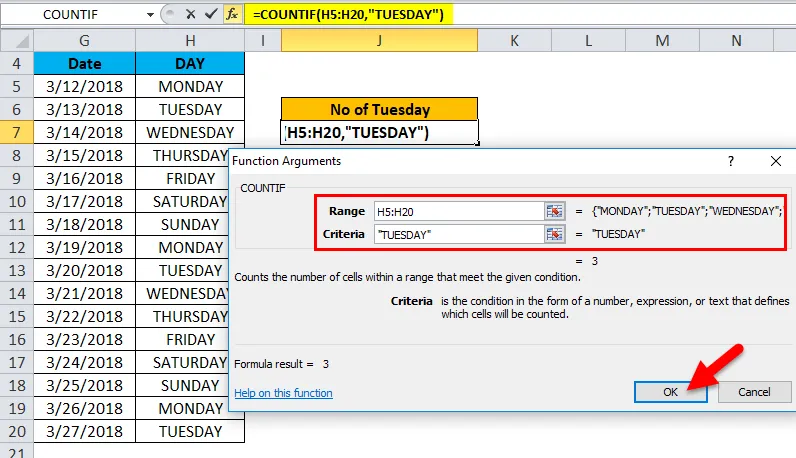
Тут функція COUNTIF повернула кількість унікальних текстових значень, тобто "вівторок" у визначеному діапазоні, тобто 3. Вівторок у діапазоні наборів даних (H5: H20) виявився 3 рази.
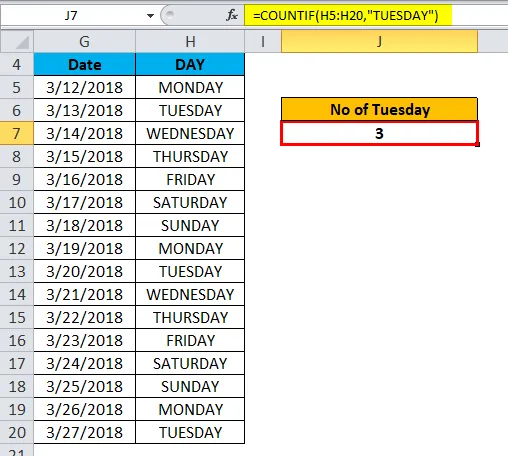
Припустимо, ви хочете рахувати суботу та неділю, ви все одно можете використовувати цю функцію COUNTIF. Як і те й інше, значення тексту починається з "S" . ми можемо використовувати простий синтаксис COUNTIF.
Тут ми можемо використовувати дикий символ, зірочку (*), щоб відповідати послідовності провідного символу, тобто "s"
Дозволяє перевірити, як це працює, тут я використовую формулу = COUNTIF (H5: H20, “S *”)
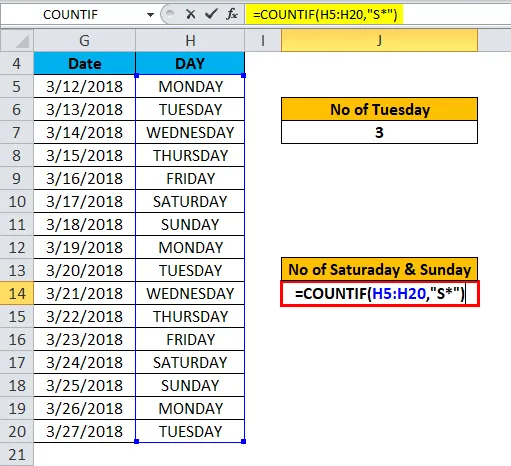
де він повертає кількість субот та неділей, тобто 4
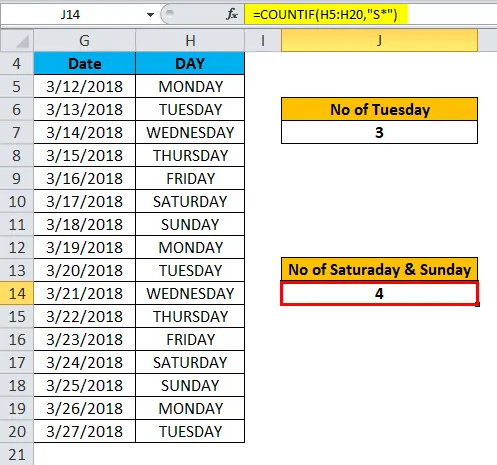
Що слід пам’ятати про підрахунок унікальних цінностей в Excel
- Функція COUNTIF не застосовна для суміжного діапазону комірок.
- Якщо текстовий рядок в аргументі критеріїв містить довжину більше 255 символів або більше 255 символів. ніж # VALUE! трапляється помилка .
Рекомендовані статті
Це керівництво для підрахунку унікальних значень у excel за допомогою COUNTIF. Тут ми обговорюємо формулу COUNTIF у excel та про те, як рахувати унікальні значення у excel разом із практичними прикладами та шаблоном Excel, який можна завантажити. Ви також можете ознайомитися з іншими запропонованими нами статтями -
- Посібник з Excel функції COUNTIF
- Як використовувати функцію RANK в Excel?
- СПІЛКУЙТЕ функцію в Excel з найкращими прикладами
- Інформація про функцію підрахунку Excel
- Підрахунок символів у Excel (приклади з шаблоном Excel)